|
Word文档中还能插入另一个Word文档,当时觉得很神奇,于是就自己研究了一下,发现真的很好用,可以直接点开文中文,方便了许多呢,下面我就把我研究的心得分享给大家。 方法如下 1 打开Word文档,单击“插入”选项卡,在“文本”组里选择“对象”,如下图。
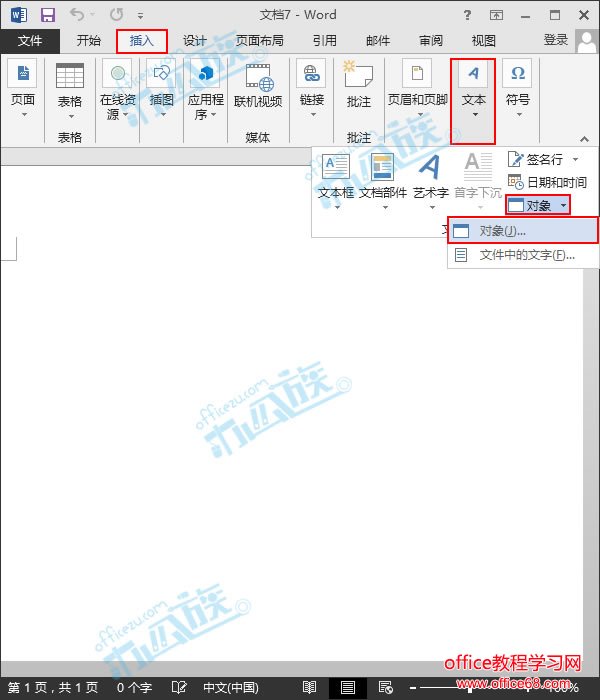 单击对象按钮 2 弹出“对象”对话框,单击“由文件创建”选项卡,点“浏览”插入电脑中的文档,勾选上“连接到文件”和“显示为图片”,然后“确定”,如下图。
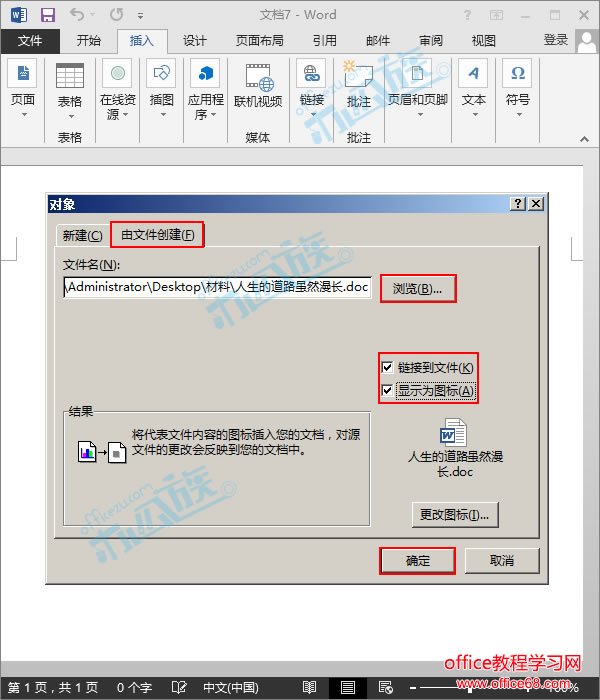 插入文档 3 下图是插入另一个文档的效果图,插入的文档可以直接点开看哦。
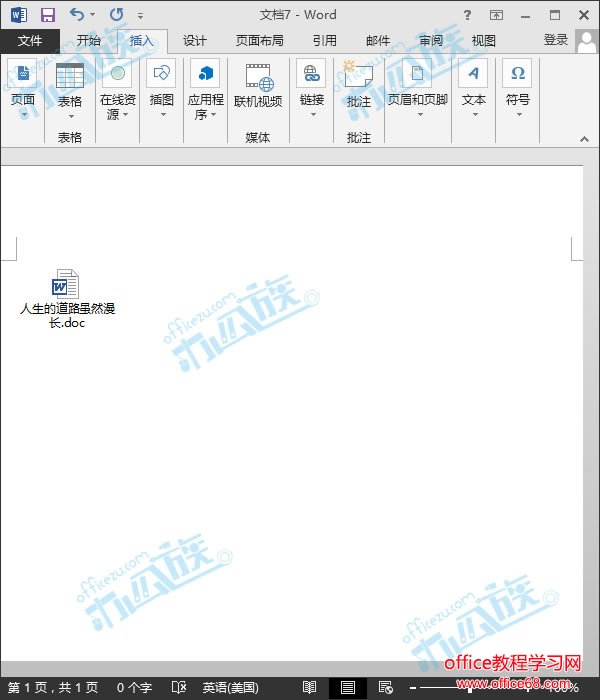 文档插入
|
|
Word文档中还能插入另一个Word文档,当时觉得很神奇,于是就自己研究了一下,发现真的很好用,可以直接点开文中文,方便了许多呢,下面我就把我研究的心得分享给大家。 方法如下 1 打开Word文档,单击“插入”选项卡,在“文本”组里选择“对象”,如下图。
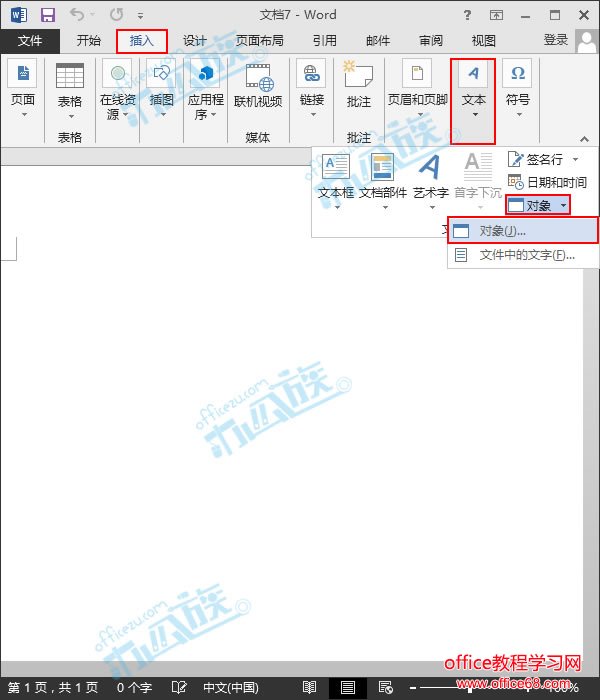 单击对象按钮 2 弹出“对象”对话框,单击“由文件创建”选项卡,点“浏览”插入电脑中的文档,勾选上“连接到文件”和“显示为图片”,然后“确定”,如下图。
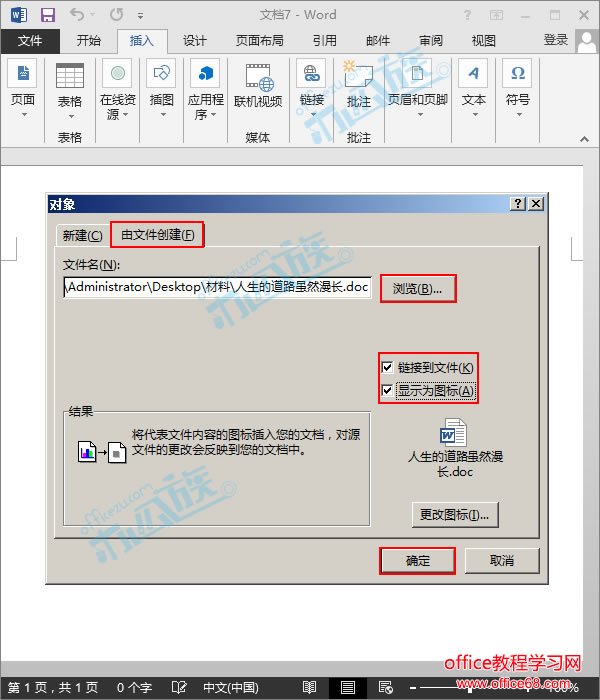 插入文档 3 下图是插入另一个文档的效果图,插入的文档可以直接点开看哦。
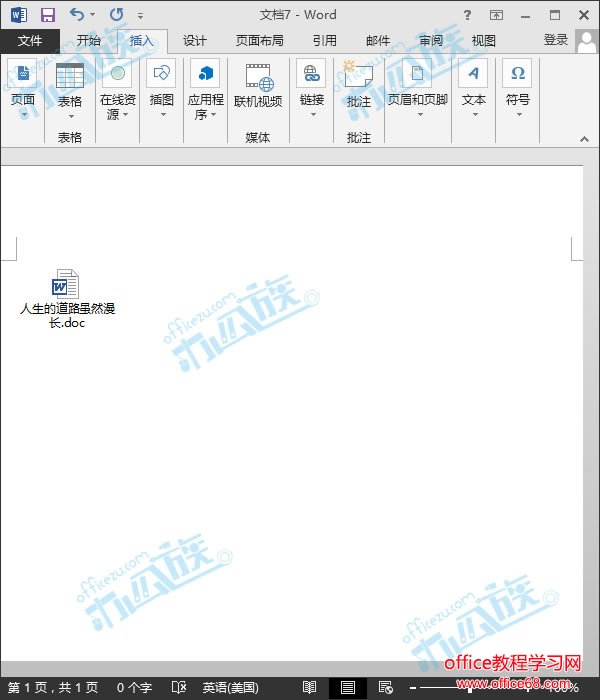 文档插入
|
文档中一些内容输入有误,需要批量修改, 你是不是会有一种感觉:老天一定是在逗我! ...
我们经常会看到一些图书、杂志或报纸是的文字排版效果非常美观,层次清晰。 是为什么...
自动调整单元格大小其实是根据单元格中的内容而定的,挺好的功能,避免我们总是为单元...
相信绝大数的人不会去查看Word文档被修改过几次,觉得没什么用,但是这不代表在我们以...
Word文档内容若是太多的话,通常我们都会给文档添加页码,方便我们记住看到了哪一页,...
在编辑word文档时,有些重要的文字和段落可以通过设置背景色来标注,这样可以很明显的...